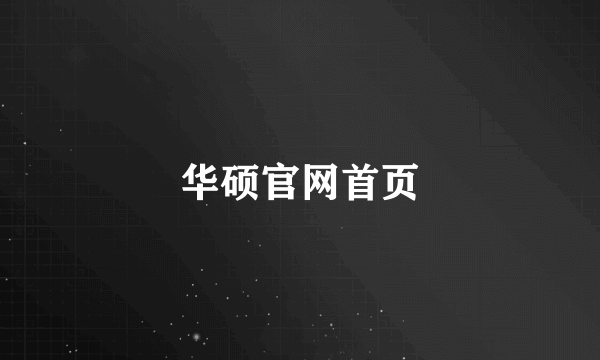1、在我的电脑上右击选择“属性”。
2、点击“设置管理器”。
3、在设备管理器中,找到“显示适配器”将其展开。
4、在显卡上右击鼠标,点击“更新驱动程序”。
5、选择自动搜索,或者上显卡官网下载相对应的驱动下载解压到电脑上手动安装。
6、等待联网搜索。
7、安装完成后会出现以下提示。
华硕笔记本可通过以下方式更新显卡驱动:
1、首先在华硕官网下载显卡驱动:
2、在[计算机]上点右键,选择[管理];
3、选择[设备管理器]并选择[显卡];
注意:此处显卡子目录未安装驱动程序时应显示黄色惊叹号或标准图形卡
4、于上图标示处点右键,选择[更新驱动程序软件];
5、选择[浏览计算机上的驱动程序软件];
6、点击[浏览]并选择刚刚解压缩之文件夹后点选确定,点选[下一步]以完成安装。
通过以上步骤即可进行显卡驱动的更新。
你好!可以更新的(而且建议更新)。更新前不需要卸载原有版本。显卡版本 建议去华硕官网下载对应自己电脑型号、系统版本的驱动,下载后 解压、打开电脑 设备管理器 找到显卡设备、右击选择更新驱动、找到刚下载解压好的驱动 文件地址、系统会自动更新的。
不用卸载,官网的驱动是最全的(保括一些附加组件的更新),但是驱动精灵的话它只是单纯的更新驱动,没有其他的组件。。。都可以的。。。看你爱好了。。
标签:显卡,华硕,笔记本